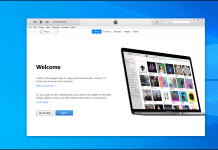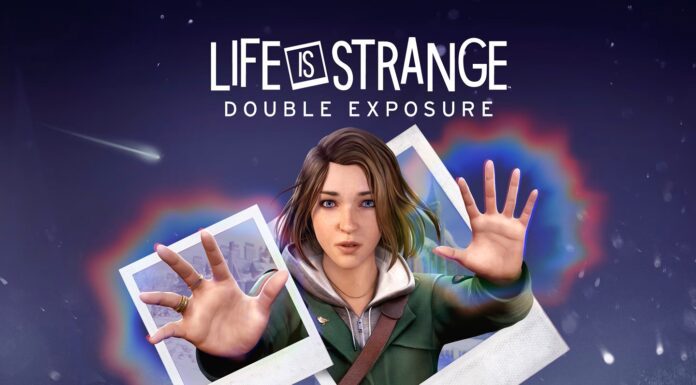Kiadta az Apple idei új szoftvereinek publikus béta változatát, melyet már te is telepíthetsz saját készülékedre, ha szeretnél.
A cikkben egyesével leírjuk, hogyan kell aktiválni a publikus béta profilt és hogyan kell telepíteni a bétát.
Viszont mielőtt ebbe belekezdünk, fontos tudnod, hogy a publikus béták bár általában már stabilak, akadhatnak hibák és bugok bennük. Ha a mindennapokban fontos számodra, hogy stabil és megbízható működést produkáljon a készüléked, nem ajánljuk, hogy telepítsd a bétát! Ha van otthon elfekvőben egy kompatibilis eszköz, inkább azon próbáld ki!
Ha mindenképpen ragaszkodsz ahhoz, hogy a készülékedre iOS 13, iPadOS, macOS Catalina vagy tvOS 13 bétát telepíts, előtte készíts egy biztonsági mentést és pontosan kövesd a cikkben leírtakat!
Amennyiben korábban már regisztráltál az Apple publikus bétáinak tesztelésére, esetleg fejlesztői fiókod van, akkor csak be kell jelentkezned a lentebb linkelt oldalon. Ha még nem használtál bétát, akkor először regisztráld a programban az Apple ID-det ezen a linken!
iOS 13
- Nyisd meg az iPhone-on az Apple béta szoftvereknek készített oldalát Safariban.
- Kattints az “Enroll Your Devices” menüpontra.
- Válaszd ki az iOS-t.
- Léptesd tovább az emlékeztetőt, amely figyelmeztet arra, hogy mindig készíts biztonsági mentést, amennyiben már csináltál egyet. Ha nem mentettél, itt az ideje! Fontos, hogy ne csak iCloud mentést készíts. Ha biztosra akarsz menni, akkor a régi stílusú módszerrel kábelen keresztül ments iTunes-szal számítógépre!
- Görgess le, amíg meg nem találod a “Download Profile” feliratot. Kattints rá!
- Engedélyezd a felugró ablakban a weboldalnak a profil telepítését.
- Lépj ki a Safariból és lépj be a Beállításokba.
- A Beállítások – Általános – Profilok menüpont alatt kattins rá az iOS 13 Public Beta Profile telepítésére (jobb felső sarok).
- A telefon újraindítja magát, add meg a jelkódodat.
- Végső lépésként a Beállítások – Szoftverfrissítés menüpont alatt telepítheted az iOS 13-at.
Kompatibilis eszközök: iPod Touch (hetedik generáció), iPhone SE, iPhone 6S és 6S Plus, iPhone 7 és 7 Plus, iPhone 8 és 8 Plus, iPhone X, iPhone XS és XS Max, iPhone XR.
iPadOS
- Nyisd meg az iPaden az Apple béta szoftvereknek készített oldalát Safariban.
- Kattints az “Enroll Your Devices” menüpontra.
- Válaszd ki az iPadOS-t.
- Léptesd tovább az emlékeztetőt, amely figyelmeztet arra, hogy mindig készíts biztonsági mentést, amennyiben már csináltál egyet. Ha nem mentettél, itt az ideje! Fontos, hogy ne csak iCloud mentést készíts. Ha biztosra akarsz menni, akkor a régi stílusú módszerrel kábelen keresztül ments iTunes-szal számítógépre!
- Görgess le, amíg meg nem találod a “Download Profile” feliratot. Kattints rá!
- Engedélyezd a felugró ablakban a weboldalnak a profil telepítését.
- Lépj ki a Safariból és lépj be a Beállításokba.
- A Beállítások – Általános – Profilok menüpont alatt kattins rá az iPadOS 13 Public Beta Profile telepítésére (jobb felső sarok).
- A telefon újraindítja magát, add meg a jelkódodat.
- Végső lépésként a Beállítások – Szoftverfrissítés menüpont alatt telepítheted az iPadOS-t.
Kompatibilis eszközök: iPad (ötödik generáció vagy újabb), iPad Mini (negyedik generáció vagy újabb), iPad Air (második generáció vagy újabb), iPad Pro (minden modell).
macOS Catalina
- Nyisd meg a gépeden az Apple béta szoftvereknek készített oldalát.
- Kattints az “Enroll Your Devices” menüpontra a jobb felső sarokban.
- Válaszd ki a macOS-t.
- Léptesd tovább az emlékeztetőt, amely figyelmeztet arra, hogy mindig készíts biztonsági mentést, amennyiben már csináltál egyet. Ha nem mentettél, itt az ideje!
- Görgess le az oldalon addig, amíg meg nem találod a “Download the macOS Public Beta Access Utility” gombot.
- Kattints rá, majd hagyd, hogy a gép letöltse és aktiválja a .DMG fájlt.
- (Ha kéri a gép az újraindítást, akkor indítsd újra.)
- Menj a Rendszerbeállításokban a Rendszerfrissítés menüpontra és hagyd, hogy letöltse magát a frissítés.
- Ha letöltődött, telepítheted is.
Kompatibilis eszközök: MacBook (2015 vagy újabb), MacBook Air (2012 vagy újabb), MacBook Pro (2012 vagy újabb), Mac Mini (2012 vagy újabb), iMac (2012 vagy újabb), iMac Pro (2017 vagy újabb), Mac Pro (2013 vagy újabb).
tvOS 13
- Regisztráld magad az Apple ezen oldalán.
- Nyisd meg az Apple TV-n a Beállítások – Fiókok menüpontot.
- Nézd meg, hogy melyik Apple ID az elsődleges az Apple TV-n.
- Az elsődleges Apple ID-val jelentkezz be az első lépésben linkelt oldalon Safariból, ahol regisztrálni tudod az Apple TV-d a béta programban.
- Ha regisztráltál, nyisd meg az Apple TV-n a Beállítások – Rendszer – Szoftverfrissítés menüpontot.
- Görgess le az aljára, majd kapcsold be a “Béta frissítések” lehetőséget.
- Okézd le az értesítést és már települ is az új tvOS.
Kompatibilis eszközök: Apple TV 4K.
A WWDC ideje alatt készült, az új szoftverek funkcióit felsoroló cikket itt találod.